
Windows 11: Startmenu introductie
Het startmenu in Windows 11 is de plek waar je geïnstalleerde programma’s start of doorklikt naar andere Windows-onderdelen of bestanden.
Lees verder na de advertentie
Niet iedereen was even gecharmeerd van het startmenu van Windows 10 met zijn kleurrijke en zelfs geanimeerde tegels. Dat kreeg dan ook de nodige kritiek, die Microsoft zich in dit geval blijkbaar ook heeft aangetrokken. Het startmenu van Windows 11 doet namelijk compleet afstand van de bij Windows 8 geïntroduceerde tegels en lijkt daardoor meer op het startmenu van Windows 7 dan op dat van Windows 10.
Er is nog een ander groot verschil dat meteen opvalt en waar de meningen over verdeeld zullen zijn: het startmenu staat nu in het midden van de taakbalk. Als je wat verder kijkt, zijn er nog meer dingen veranderd. Als je niet kunt wennen aan de nieuwe positie, is het startmenu gelukkig ook weer links op de taakbalk neer te zetten.
1 – Windows 11 startmenu – introductie
Tip!

Ontworpen voor creators en professionals: configureer jouw eigen ASUS ProArt P16 nu.
1 – Startmenu openen Open het startmenu door te klikken op de Windows-toets (met de vier vierkantjes) bij het midden van de taakbalk onderaan het scherm. Of druk op de Windows-toets van je toetsenbord. Herhaal dat om het menu te sluiten.
2 – Gecentreerd startmenu De positie in het midden zorgt dat je je hoofd hoeft minder te draaien met grote (ultrawide) beeldschermen en werkt ook goed bij schermen in portretstand. Als je toch niet kunt wennen, lees je in ….. hoe je het aanpast.

2 – Windows 11 – startmenu persoonlijke instellingen
1 Instellingen voor start
Klik in het startmenu bij Vastgemaakt op Instellingen en zoek naar startmenu om het onderdeel ‘Persoonlijke instellingen / Start’ te openen.
In het startmenu zelf zijn er twee gebieden:
- het bovenste toont de vastgemaakte app-pictogrammen- deze kunnen via drag&drop worden gesleept en gesorteerd, en via het contextmenu weer worden verwijderd door er met de rechtermuisknop op te klikken
- het onderste deel Aanbevolen bevat de recent gebruikte bestanden.
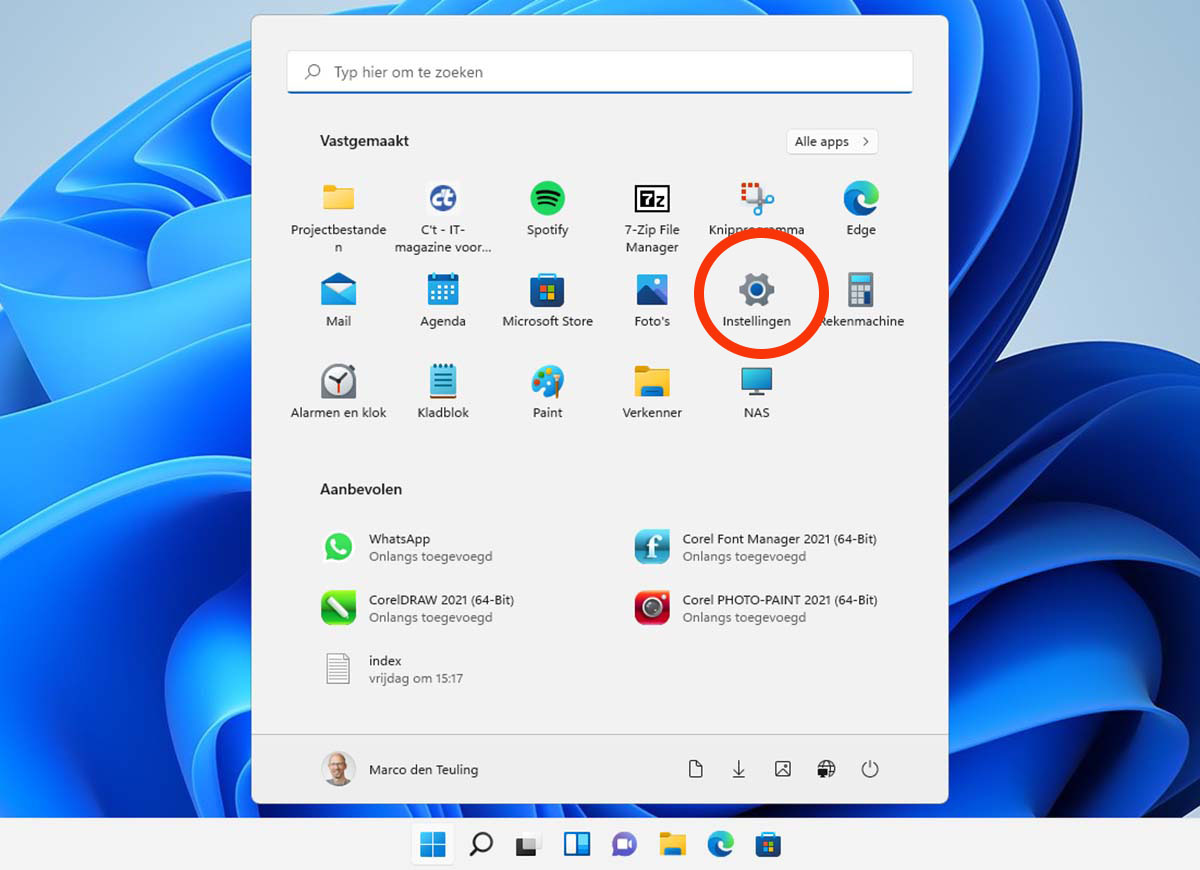
2 Open instellingen
Zoek naar startmenu om het onderdeel ‘Persoonlijke instellingen / Start’ te openen.
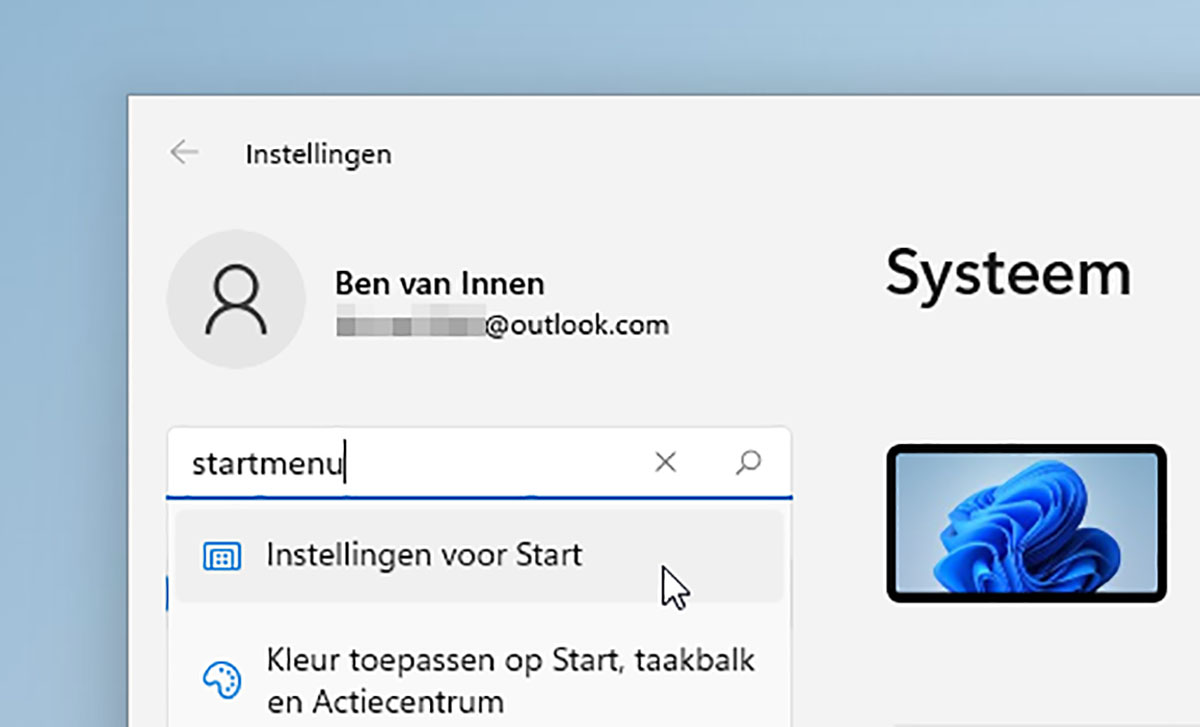
3 Knoppen voor mappen
Je kunt de weergave van recent toegevoegde en de meest gebruikte apps en recent geopende items aan- of uitzetten. Via de optie Mappen kies je extra knoppen voor standaardmappen.

Vastgemaakte apps sorteren
De mogelijkheid om vastgemaakte apps in het startmenu te sorteren in groepen of mappen is echter verdwenen – dat is nog wel mogelijk bij Windows 10, en is ook een volledig gangbare functie bij mobiele systemen zoals Android en iOS.
Blijf op de hoogte van de nieuwste informatie over en tips voor Windows 11 Schrijf je in voor de nieuwsbrief:
Bij het upgraden van Windows 10 naar 11 worden de tegels die in het startmenu zijn vastgepind tot nu toe niet overgezet naar het startmenu van Windows 11 als vastgemaakte app-pictogrammen.
Enerzijds is dat logisch aangezien de tegels zijn afgeschaft – maar anderzijds een beetje onpraktisch aangezien je vaak gebruikte apps na de upgrade zelf opnieuw moet vastmaken. Als je rechtsboven op ‘Alle apps’ klikt, wordt een lijst geopend die erg lijkt op die van Windows 10.
Tip!

Ontworpen voor creators en professionals: configureer jouw eigen ASUS ProArt P16 nu.




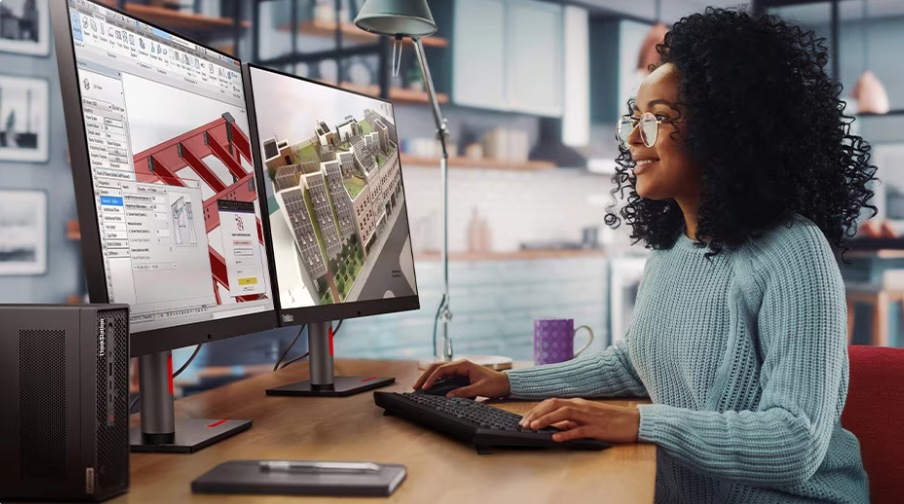

Praat mee